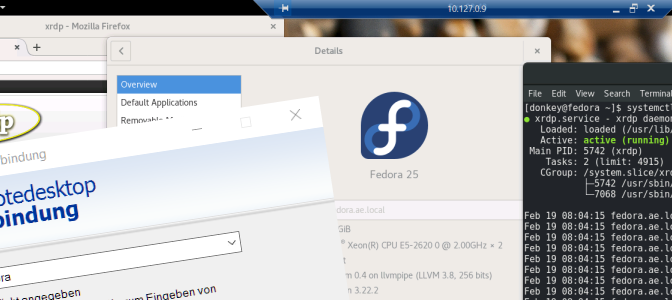X-Server ist ein Remote Desktop Protocol (RDP) unter Linux
XRDP ermöglicht Remote Desktop Verbindungen auf Linux.
Die erste öffentliche Version von xrdp gab es Mitte 2005. RDP stellt über Netzwerke hinweg Virtuelle grafische Benutzeroberflächen bereit und nutzt die verfügbare Datenübertragungsrate effizienter als das traditionelle X-Window System und das verbreitete VNC.
xrdp das auf dem X-Window System basiert, begann ursprünglich mit der Entwicklung auf dem Xvnc Server. Seit der Version 0.9.1 ist der direkte Zugriff durch xrdpd auf dem normalen X-Server unter Verwendung eines virtuellen Bildschirm-, Maus- und Tastaturtreibers erlaubt.
xrdp unterstützt ein breites Spektrum an Features des RDP-Protokolls, darunter RemoteFX, Fastpath, Dateiübertragung, Remoteaudio sowie volle Unterstützung für die Zwischenablage.
Unter der Fedora 25 Workstation lässt sich der xrdp Server schnell installieren und steht nach wenigen Minuten bereit, die Default Konfiguration ist bereits passend und muss nicht wie bei vncserver erst erstellt werden..
[root@fedora ~]# su -
dnf -y install xrdp
systemctl enable xrdp.service
systemctl start xrdp.serviceÜberprüfen lässt sich das erfolgreiche starten des xrdp daemon wie folgt:
[root@fedora ~]#
ps -eZ | grep xrdp
systemctl status xrdp.service -lEine Windows RDP Verbindung kann nun mit dem On-Board Remotedesktop Client gestartet werden.
Im Register Lokale Ressourcen muss im Abschnitt Farben die Option High Color (16 Bit) gewählt werden.
Zum Linux xrdp Remote Desktop wird mittels dem Windows Remotedesktop Client (mstsc) verbunden.
Die lokale Bildschirmauflösung des Clients wird automatisch initialisiert.
Bei xrdp handelt es sich um eine Open-Source-Implementierung des Remote-Desktop-Protokolls, das die Windows Terminal Services verwenden, um sich mit Windows-Desktops zu verbinden. Das xrdp-Paket bringt das RDP-Protokoll auf den Linux-Rechner, indem es einen X-Server bereitstellt, der Verbindungen vom Rdesktop und Windows-Terminalserver-Clients annimmt.